
I stedet for å finne valutakonverteringskurser manuelt, kan du importere oppdaterte og historiske valutakurser ved hjelp av GOOGLEFINANCE-funksjonen i Google Sheets. Ved å bruke disse kursene kan du konvertere hvilken som helst valuta til en annen i regnearket.
Som navnet antyder, utnytter GOOGLEFINANCE-funksjonen nøyaktige økonomiske data som er tilgjengelige fra Google selv.
Valutakonvertering i sanntid ved hjelp av GOOGLEFINANCE
GOOGLEFINANCE-funksjonen er i stand til å hente inn nåværende, sanntidsdata om finansmarkedene. Dette inkluderer valutakurser, som oppdateres hvert 20. minutt når de settes inn i regnearket ditt med GOOGLEFINANCE.
Formatet for en GOOGLEFINANCE-formel for å finne gjeldende valutakurs er
= GOOGLEFINANCE ("Valuta: USDGBP")
, hvor du kan erstatte USD og GBP med andre passende
valutakoder med tre bokstaver
.

Eksemplet ovenfor viser gjeldende USD til GBP-kurs. I eksemplet ovenfor brukes valutakodene innenfor selve formelen, men du kan også referere til disse hver for seg.
For å gjøre det, skriv inn valutakodene i to individuelle celler (for eksempel “USD” i celle A1 og “GBP” i celle B1).
Skriv i en tredje celle
= GOOGLEFINANCE ("Valuta:" & A1 og A2)
, erstatter A1 og A2 med de aktuelle cellereferansene for regnearket.
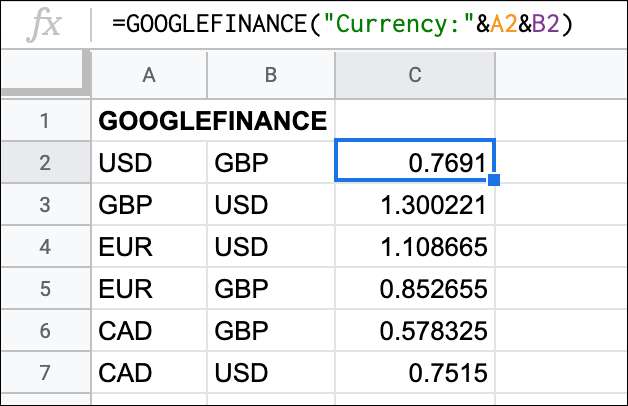
Disse kursene ovenfor viser valutakursene oppført i kolonne A til kolonne B. GOOGLEFINANCE-formelen som brukes i C2, viser for eksempel kursen fra amerikanske dollar til Britiske pund.
Denne verdien (0.7691) viser en amerikansk dollar omregnet til britiske pund. For å konvertere et større valutatall kan du multiplisere den større verdien mot denne kursen.
For eksempel, for å konvertere $ 100 til Britiske pund, multipliserer du tallet ($ 100) mot valutakursverdien (0.7691), generert ved hjelp av GOOGLEFINANCE-funksjonen.

Eksemplet ovenfor viser tre forskjellige USD-tall i kolonne B omregnet til GBP. GOOGLEFINANCE-funksjonen brukes i cellene A3 til A5, og returnerer gjeldende USD til GBP-kurs.
Av multiplisere USD-tallet i kolonne B mot USD til GBP-valutakurs i kolonne A, blir det konverterte GBP-beløpet returnert i kolonne C.
I SLEKT: Hvordan multiplisere tall i Google Sheets
Finne historiske valutaomregningskurser
GOOGLEFINANCE-funksjonen kan også brukes til å gi historiske valutakurser. Det vil liste hastigheten på slutten av hver dag, i en periode du har angitt. Dette kan være én dag, en uke, en måned eller lenger.
For å gjøre dette, klikk på en tom celle og skriv
= GOOGLEFINANCE ("Valuta: USDGBP", "pris", DATO (ÅÅÅÅ, MM, DD), DATO (ÅÅÅÅ, MM, DD)
, der den første nestede DATE-funksjonen er startdatoen, og den andre DATE-funksjonen er sluttdatoen.
Erstatt YYYY med året, MM med måneden og DD med dagen for begge nestede DATE-funksjonene. Du må også erstatte valutakodene for å matche valutaene du ønsker å bytte.

Hvis du bare vil vise en enkelt dato, kan du bruke
= GOOGLEFINANCE ("Valuta: USDGBP", "pris", DATO (ÅÅÅÅ, MM, DD))
i stedet.
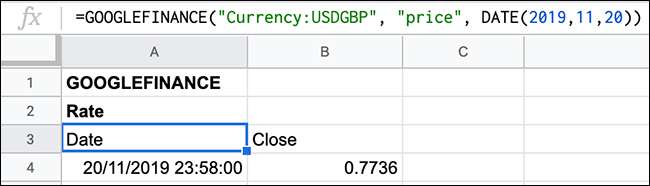
Ved å bruke andre funksjoner som I DAG i stedet for DATE-funksjonen, kan du også ha en rullende liste. Dette betyr at listen din oppdateres hver dag. Du kan for eksempel vise de siste sju dagene.
For å gjøre det kan du bruke
= GOOGLEFINANCE ("Valuta: USDGBP", "pris", I DAG () - 7, I DAG ())
.
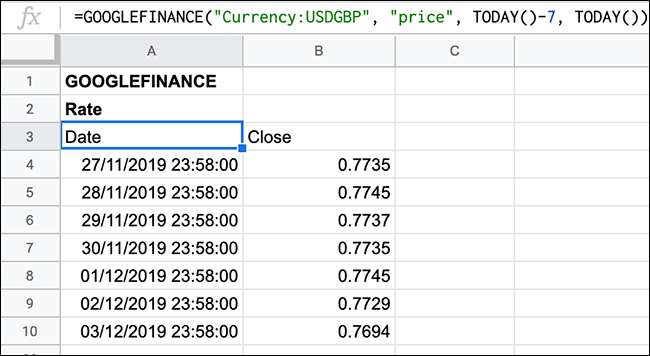
I DAG-funksjonen brukes som sluttdato, noe som betyr at listen din alltid oppdateres for å vise valutakurser (i dette tilfellet fra USD til GBP) de siste sju dagene.
Hvis du vil gjøre dette over en lengre (eller kortere) periode, kan du bare endre nummeret som ble brukt med den første nestede DAG-funksjonen fra syv til et annet nummer.







